雷神小鋼炮ST有兩大鮮明特點:一者14寸機身尺寸重量較小,外觀新穎獨特;二者,GTX965M高性能獨顯對一眾GTX960M機型構成了明顯優勢。既然如此,用U盤重裝win10系統擴大優勢最好不過。下面就讓小編為大家帶來雷神小鋼炮ST怎么用U盤重裝win10系統。
準備工具:
1.在韓博士官網下載韓博士裝機大師
2.一個8G以上的U盤
3. 雷神小鋼炮ST筆記本
4.備份好電腦和U盤里的重要文件
第一步:通過韓博士制作啟動U盤
將一個容量在8G以上的U盤插在雷神小鋼炮ST筆記本的USB接口上,打開下載好的韓博士裝機大師,按照提示一步步將U盤制作為啟動U盤。
在制作過程中,韓博士會為我們下載win10系統鏡像,并存入U盤里,制作成win10系統啟動盤。
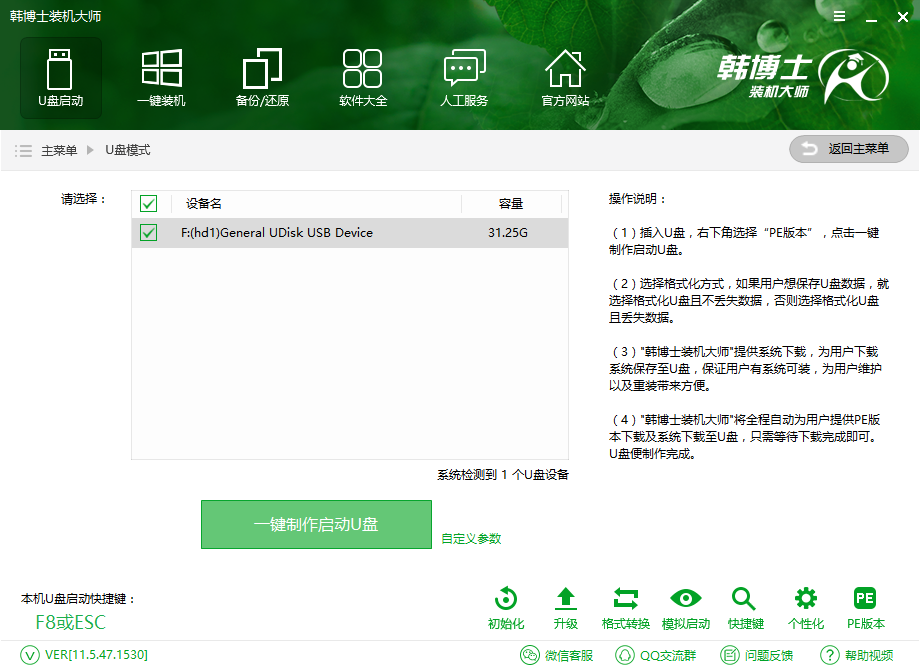
第二步:進入PE系統
1.當電腦啟動以后反復的按U盤啟動快捷鍵,機型不一樣快捷鍵有可能不一樣,雷神筆記本設置U盤啟動的快捷鍵是:F12,在出現雷神logo的開機界面時候按下,之后窗口里面會有幾個選擇,我們要找到并按上下方向鍵"↑↓"選擇到u盤,然后按回車鍵進入U盤裝機大師主界面。(一般我們選擇的時候可以看下其中一個選項是有關USB或者您u盤的品牌的英文名稱,那便是我們的u盤了!)
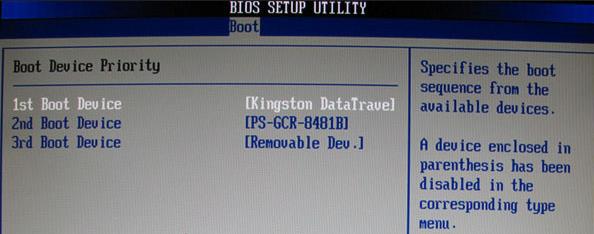
2. 進入韓博士裝機大師啟動菜單后,通過上下鍵選擇“【02】WindowsPE/RamOS(新機型)”選項,具體可根據自己的機器實際情況選擇。選中后,按“回車鍵”進入PE系統。
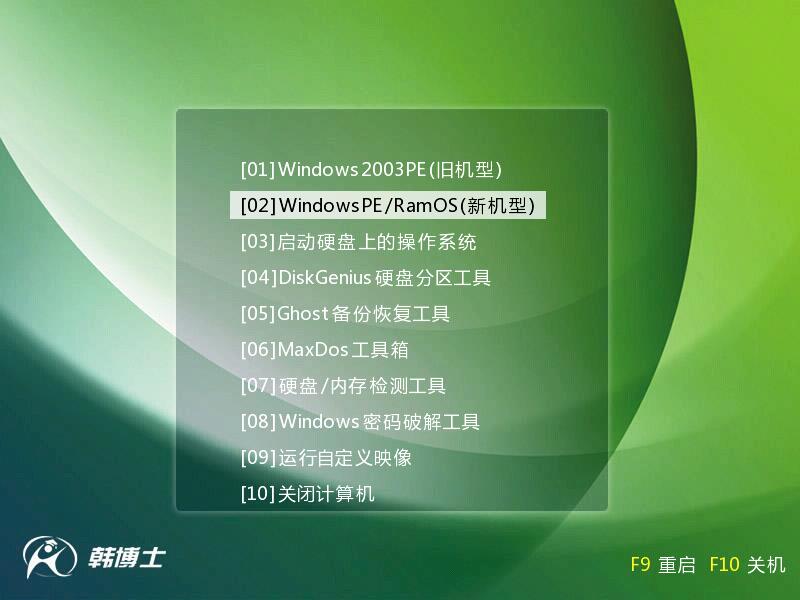
第三步:進入PE重裝win10系統
1.進入PE桌面后,用鼠標雙擊“韓博士裝機工具”圖標,選擇我們拷貝進U盤啟動盤的win10系統,選擇要恢復的分區,一般默認是C:盤,最后點擊安裝系統開始重裝win10系統.

2.接下來耐心等待安裝完成,然后拔掉U盤進行系統部署,完成之后就可以進入win10系統桌面,win10系統重裝完成。
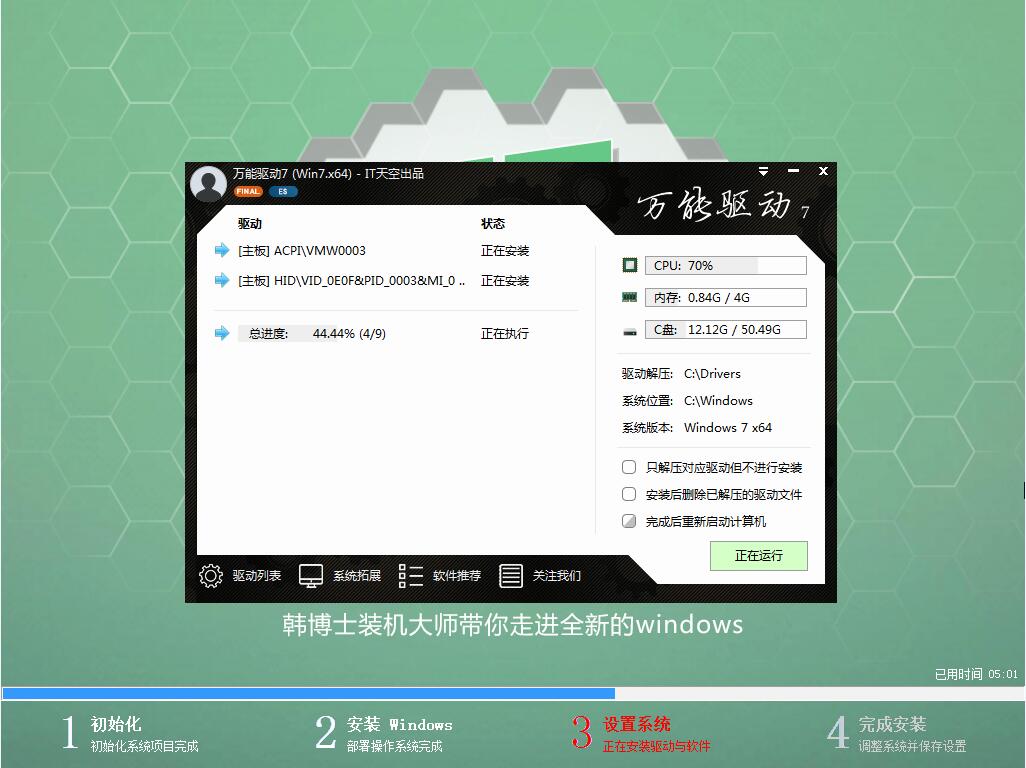
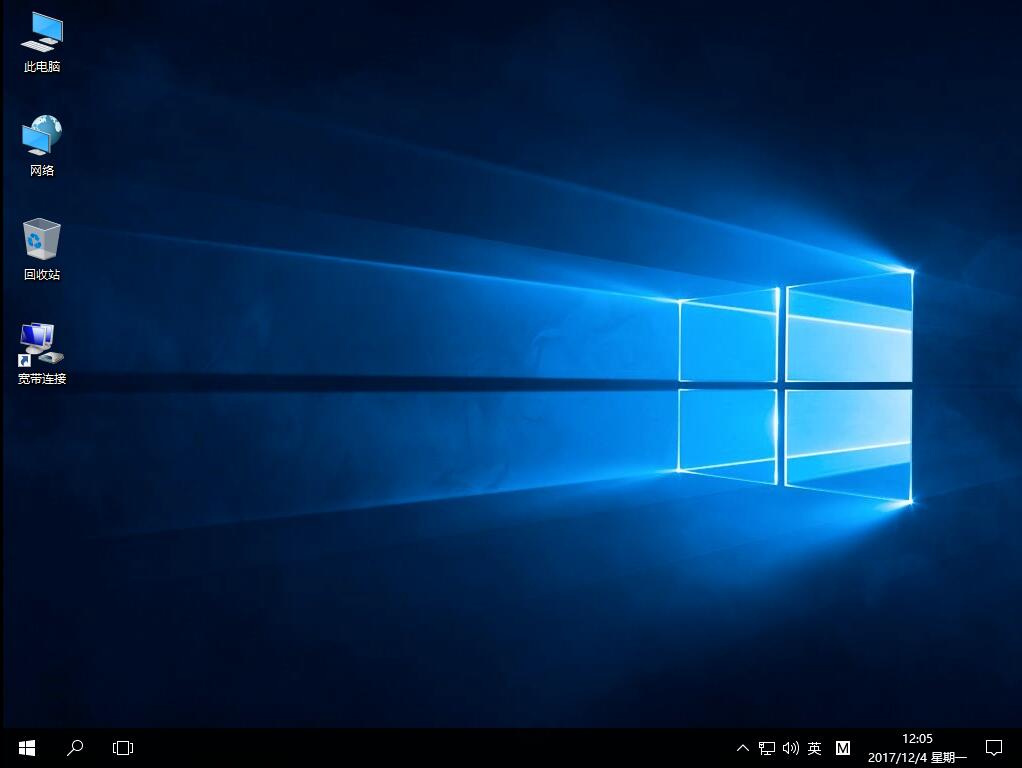
以上就是小編為大家帶來的雷神小鋼炮ST怎么用U盤重裝win10系統步驟。在通過韓博士裝機大師制作U盤啟動盤后,我們很輕松就能為筆記本重裝win10系統。

